在 Windows 11 系统中,每个活跃用户会话都会占用一定的系统资源,这会对系统性能产生一定开销。当用户离开并未积极使用他们的会话时,你可以选择将这些空闲用户注销,以释放系统资源。
注销其它用户时,该用户未保存的数据可能会丢失,请谨慎操作。
方法 1:通过任务管理器注销用户登录
在任务管理器的「用户」选项卡中,你可以跟踪当前 Windows 11 上所有活跃的用户会话。在这里,可以进行多项用户账户管理操作,包括切换用户账户和注销其他用户登录。
要使用任务管理器注销其他用户,需要以管理员身份登录,并按照以下步骤操作:
1
右键单击任务栏,选择打开「任务管理器」。或者,使用键盘快捷键
Ctrl + Shift + Esc
。
2
打开左侧的「用户」选项卡,找到想要注销的账户。
3
右键单击该用户账户,选择「注销」。
4
点击「注销用户」。
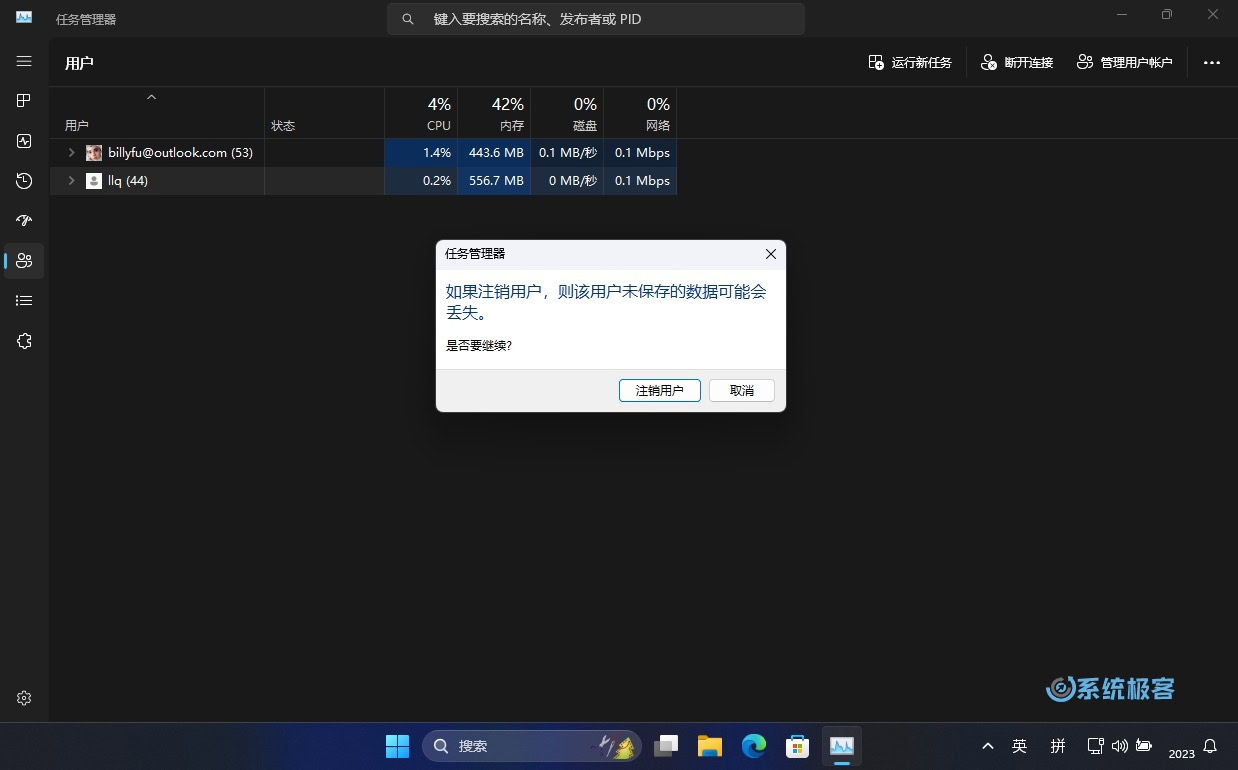 通过任务管理器注销用户登录
通过任务管理器注销用户登录
Windows 将关闭所有打开的应用程序和运行中的进程,然后注销该用户。
方法 2:通过命令行注销用户会话
在 Windows 11 专业版、教育版和企业版中,可以通过命令行来检查和注销其它用户登录。(家庭版中,该命令可能无法正常工作。)
要使用命令行注销其他用户会话,请按照以下步骤操作:
1
使用
Windows + R
快捷键打开「运行」,输入
cmd
,然后按
Ctrl + Shift + Enter
以管理员权限启动「命令提示符」。
2
执行以下命令查看所有活跃的用户会话:
query session
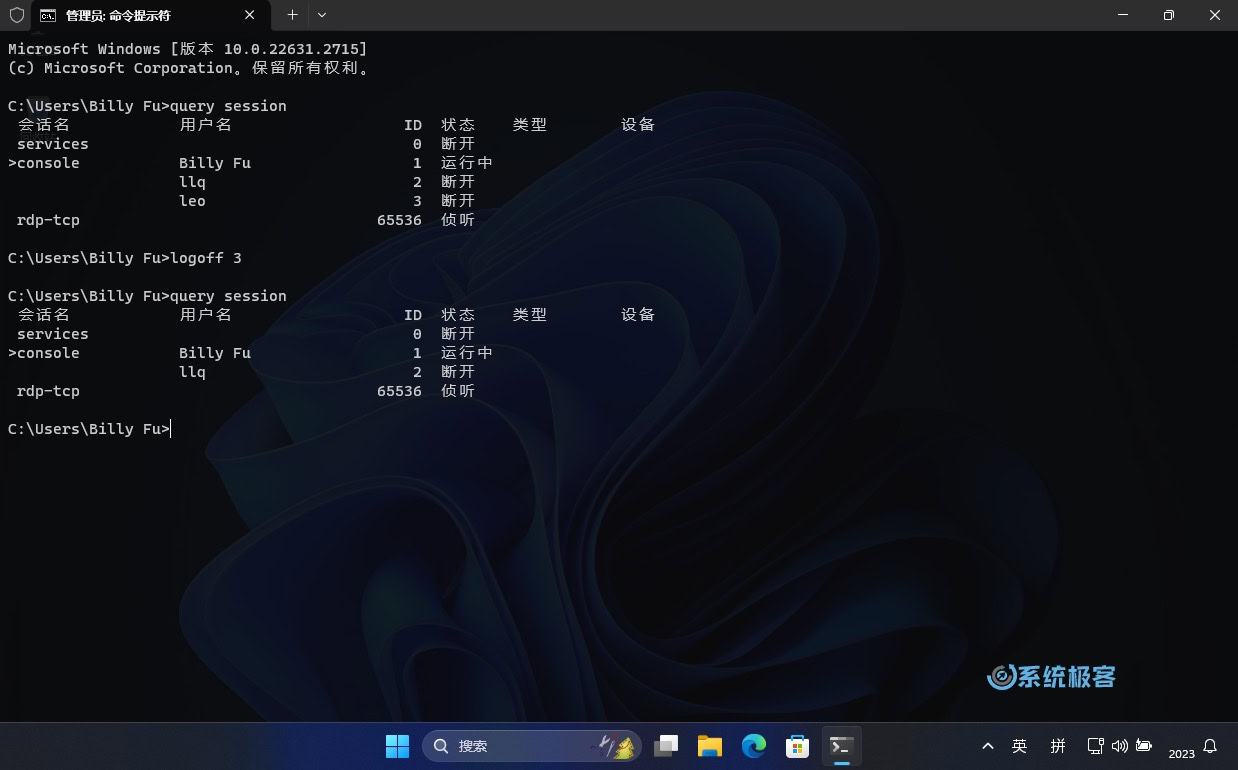 通过命令行注销 Windows 用户会话
通过命令行注销 Windows 用户会话
如上图所示,将输出当前 Windows 11 上所有活跃的用户会话。记下要注销的用户账户ID。
3执行以下命令以注销指定ID的用户:
logoff 3
执行成功后,Windows 将注销指定的用户会话。
方法 3:使用 Process Explorer 注销用户
最后,对于 IT Pro,还可以使用 Sysinternals 的 Process Explorer 工具来注销用户会话。
1下载 Process Explorer,解压出来后,以管理员身份运行procexp64.exe。
2在「Users」菜单中可以查看所有活跃的用户会话。
3可以通过特定用户会话菜单中的「Logoff」选项来注销用户会话。
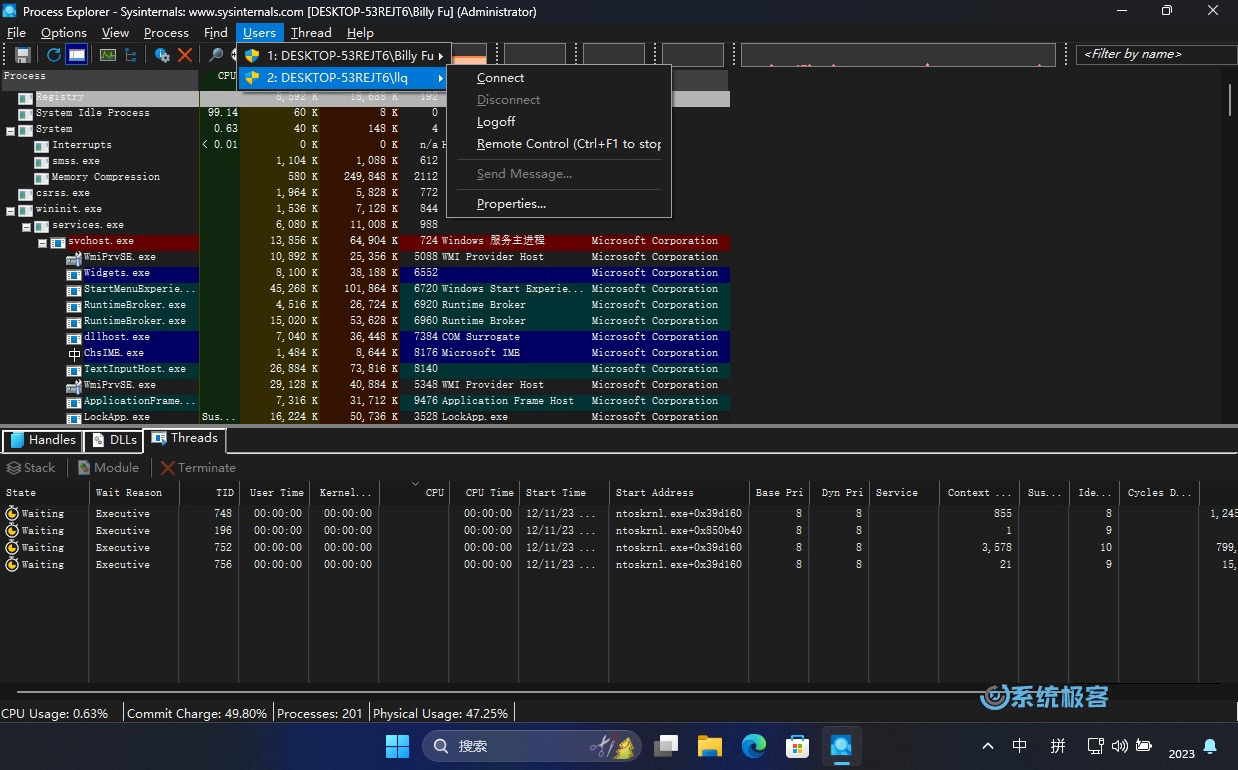 使用 Process Explorer 注销用户
使用 Process Explorer 注销用户
在多用户 PC 上注销 Windows 账户是一个良好的习惯。在注销其他用户时需要注意,他们账户中的未保存工作将会丢失。
赞(0) 赞赏
Microsoft Copilot 全面升级,GPT-4 Turbo 模型已可免费使用
微软刚刚宣布,其 AI 助手 Copilot 现在已经深度集成 OpenAI 的前沿语言模型 GPT-4 Turbo,所有用户都可以免费体验该功能。此外,Copilot Pro 的付费用户还可以根据需要,在 GPT-4 Turbo 和标准 GPT-4 模型之间自由切换。
查看更多
© 2015-2024 系统极客 All Rights Reserved. | 川公网安备51019002000612号
本站遵循BY-NC-SA 4.0协议 | 由Microsoft Azure强力驱动 | 蜀ICP备15022698号-2
微信赞赏

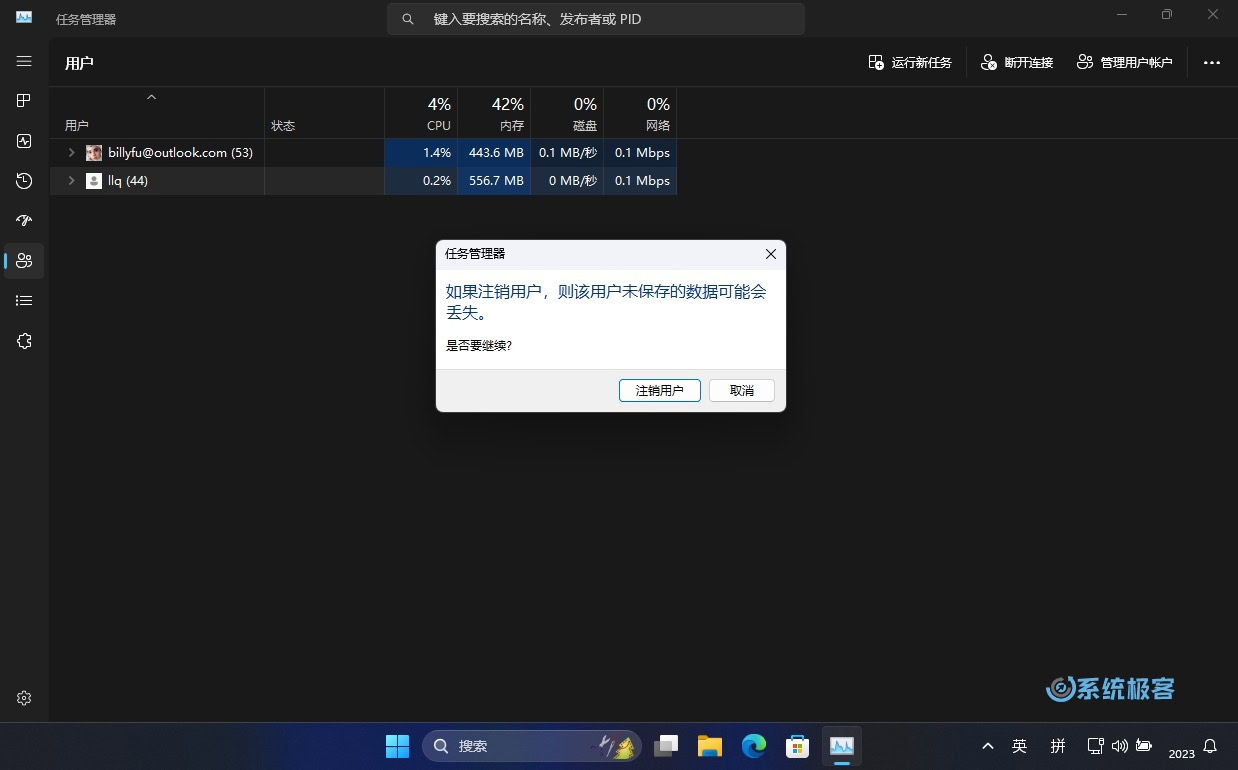
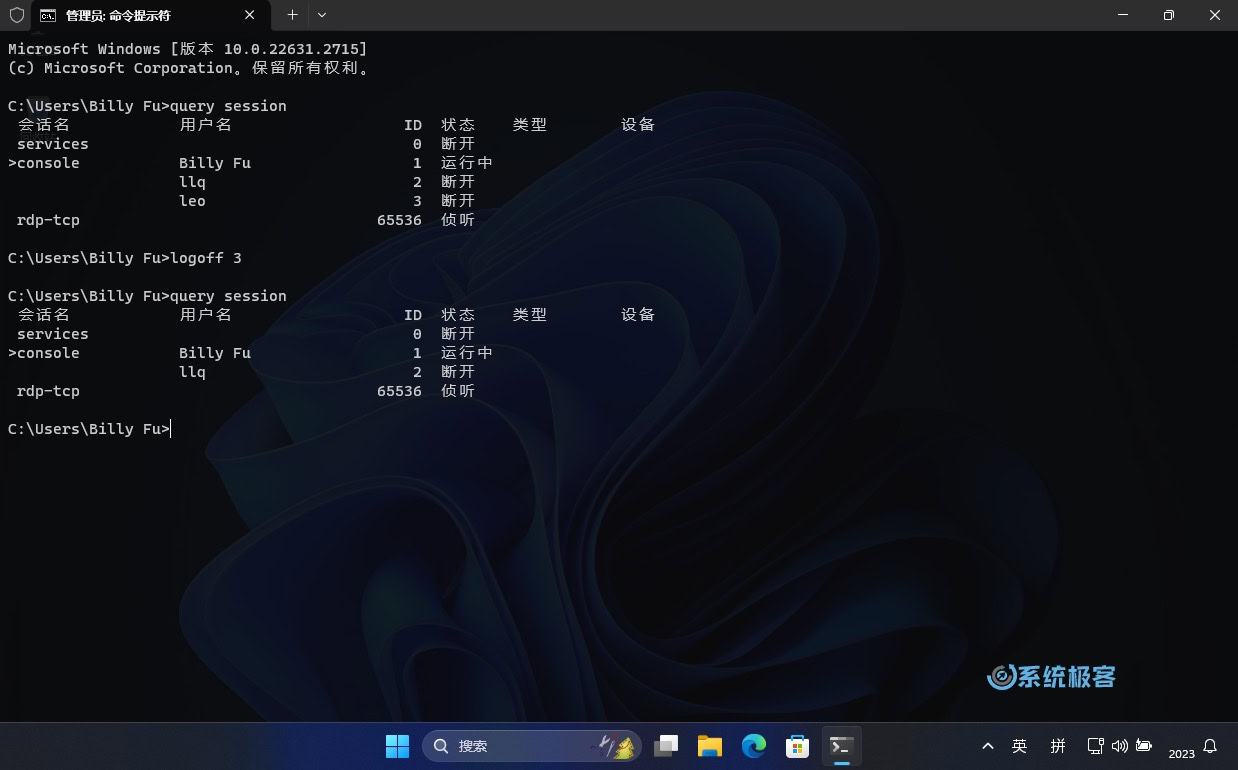
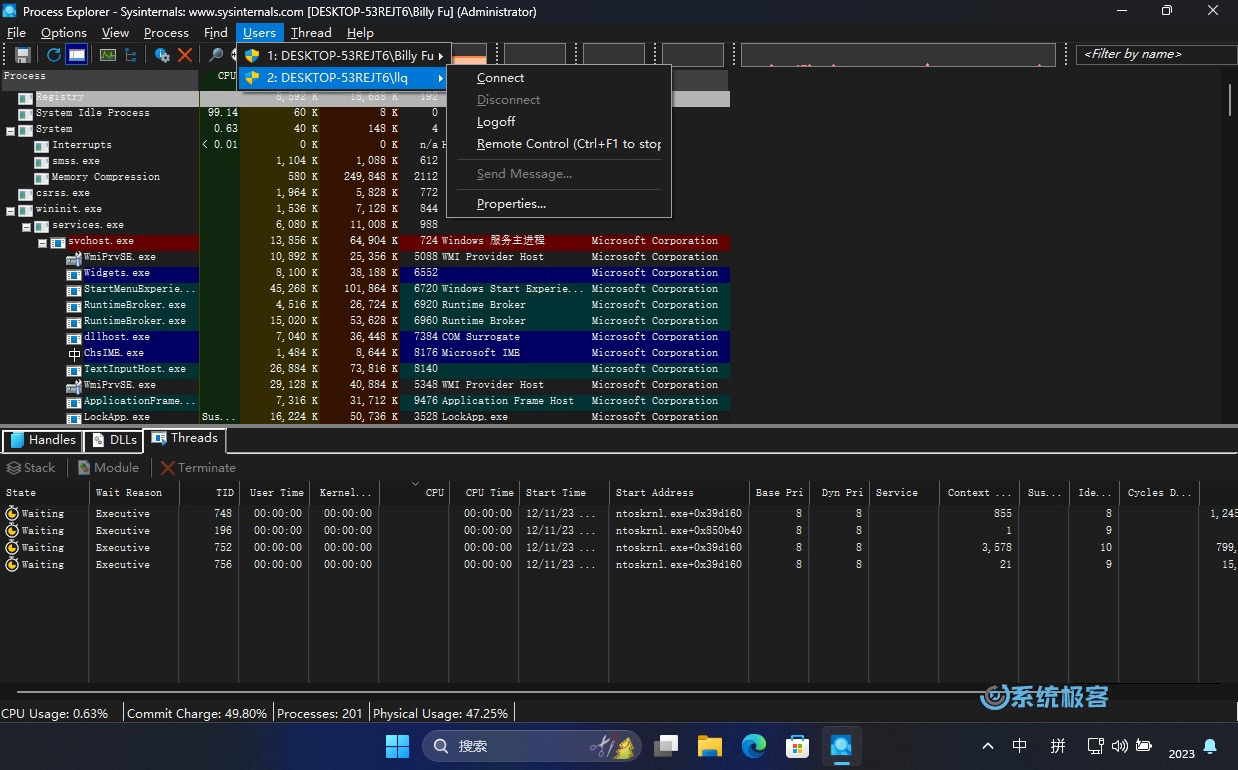












最新评论
微软说啥用的人不多就取消了,逆天思维,谁在同级目录拖拽大量文件。虽然用的少但极其刚需,一不小心建立同名文件,拖拽出去就能替代非常好用,现在还有再开一个窗口再一个个点进去,浪费时间。
不需要重新登录
https://discussion.fedoraproject.org/t/flatpak-apps-not-automatically-using-system-proxy-set-from-gnome-settings/107860/8?replies_to_post_number=8
不知道为何,使用flatpak安装的软件都不能使用代理。